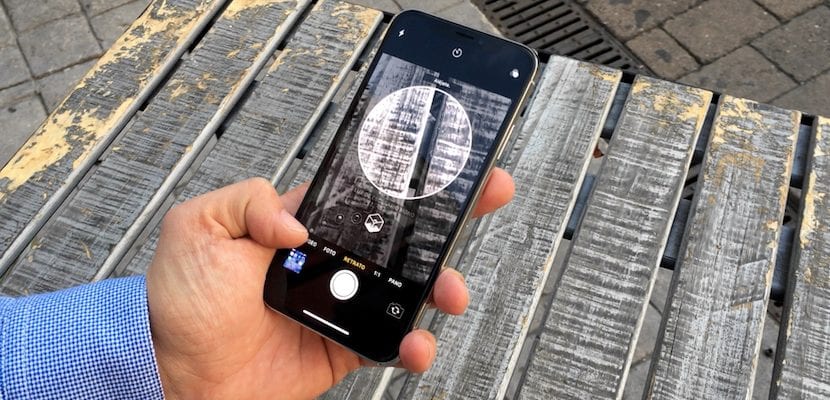
Bu tatilde mutlaka iPhone'unuzla sayısız fotoğraf çektiniz. Zaten bildiğiniz gibi, Flickr gibi ağlarda en yaygın kameralardan biri ve bugün herhangi bir akıllı telefona en iyi monte edilen kameralardan biri. Ve şimdi, iPhone Xr, Xs ve Xs Max'in yakında piyasaya sürülmesiyle, DSLR'ye ve hatta profesyonel kameralara yaklaşıp yaklaşmak için bir adım daha atıyorlar. İPhone'umuzla çekilen fotoğraflar, anılarımızın çok önemli bir parçası ve bu nedenle, çoğu durumda cihazımızda onları saklamak için büyük bir kapasite olmasına rağmen, iPhone'dan bilgisayara nasıl fotoğraf aktarılır onları güvende tutmak ve onlarla düzenleme, sonradan işleme gibi başka şeyler yapmak çok önemlidir. Bu yazıda, zaten sahip olsanız da, bunu yapmak için birkaç farklı yönteme bakacağız. Mac veya PC.
İPhone'dan fotoğraf aktarmanın yolları
Yöntem 1: Fotoğrafları Windows Bilgisayardan iPhone'a Aktarın
Windows'un en son sürümlerinin gelmesinden bu yana, iPhone'umuzu PC'ye bağladığımızda onu bir yığın depolama cihazı olarak göreceğiz. Aslında, öyle. Windows, bir SD kart veya harici bir sabit sürücü bağladığımız gibi onu ele alacaktır. Fotoğrafları iPhone'dan bilgisayarımıza şu şekilde aktarabiliriz:
- Yapmamız gereken ilk şey, belli ki, cihazımızı bilgisayara bağla onaylı bir Yıldırım kablosu kullanarak (orijinal veya üçüncü taraf bir MFI).
- Açığız Bilgisayarım veya "Bilgisayar" (kullandığımız Windows sürümüne bağlı olarak) ve iPhone'umuzu arıyoruz.
- Cihazın içinde, birkaç ek klasör bulacağımız DCIM (dijital kamera görüntüleri için kısaltma) adlı bir klasör bulacağız.
- Her klasör artan sırayla sıralanan fotoğrafları içerir, ancak dikkatli olun, tarihe göre değil, fotoğraf numarasına göre. Atlamalar (silinen fotoğraflar) olması veya aynı gün çektiğiniz fotoğrafların farklı klasörlerde olması mümkündür. En kolayı hepsini aç ve fotoğrafları istediğimiz klasöre çek bilgisayarımızda.
Bu en basit yöntemdir; Bununla birlikte, fotoğrafların farklı klasörlerde, tarihlere, etkinliklere, vb. Göre organize edilmesini istiyorsanız, bu çok zahmetlidir.
Yöntem 2: Windows 10 Fotoğraflar uygulamasını kullanın
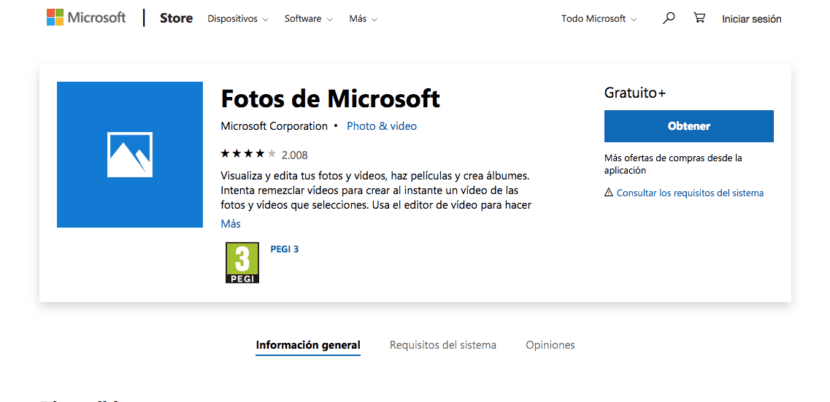
İçin resmi Windows uygulaması cihazlarımızın fotoğraflarını yönetin denilen Microsoft Fotoğrafları. Bunu macOS Photos uygulamasının yaptığına benzer şekilde yapıyor ve biz de programı bu bağlantıdan indirin. İndirdikten sonra, şu basit adımları izlememiz yeterlidir:
- Sahip olduğumuzdan emin olmalıyız iTunes'un son sürümü bilgisayarımızda buradan indirebilirsiniz.
- Biz bağlanıyoruz iPhone'umuzu bilgisayara ve bilgisayara güvenmeyi kabul ediyoruz.
- Fotoğraflar programını açıyoruz Microsoft'tan ve sağ üst köşede İçe Aktar seçeneğini seçeceğiz.
- Bu noktada, içe aktarmak istediğimiz fotoğrafları seçmeli veya hepsini seçmeli ve fotoğrafları bilgisayarımıza aktarmak için devam et butonuna tıklamalıyız.
Bu yöntem, zaman zaman kullandığımız programlara sahip olmaktan hoşlanmayanlar için biraz daha can sıkıcı olabilir, ancak sonuç tek bir uygulamada yoğunlaşan ve hepsinden önemlisi daha iyi organize edilmiş bir fotoğraf kitaplığıdır.
Yöntem 3: Apple, Google veya Dropbox bulutuna yükleme
Bu yöntemde Windows bilgisayar, Mac veya bizim olmayan bir bilgisayarda olmamız önemli değilfotoğraf kütüphanemize erişebiliriz bir bulutta sakladığımız sürece ve bir internet bağlantımız var. En çok kullanılanlar Apple, Google ve Dropbox'tır, ancak bize benzer bir deneyim sağlayacak başka hizmetler de vardır. Bunları şu şekilde kullanabiliriz:
- Fotoğraflarımıza erişmek için elma bulutu gireceğiz iCloud.com. Kullanıcı adımızı ve şifremizi giriyoruz ve yapabileceğimiz Fotoğraflar uygulamasını seçiyoruz. fotoğrafları indir doğrudan bilgisayara istediğimizi.
- Sahip olmak Google Fotoğraflar yüklü Her iki cihazda da, içe aktarmak istediğimiz fotoğraflara erişebilmek için senkronize edilmelerini beklemeliyiz.
- En dropbox etkinleştirebiliriz fotoğraf senkronizasyonu iOS uygulamasının kendisinde, «kameradan yükler» seçeneğini kullanarak.
Bulut hizmetlerinden yararlanarak fotoğrafları hızlı ve rahat bir şekilde aktarabiliyoruz. Tek dezavantajı, bunun için iyi bir internet bağlantısına ihtiyacımız var, ki bugün bile imkansız olduğu zamanlar vardır.
Yöntem 4: Fotoğraflar uygulaması olan bir Mac'te
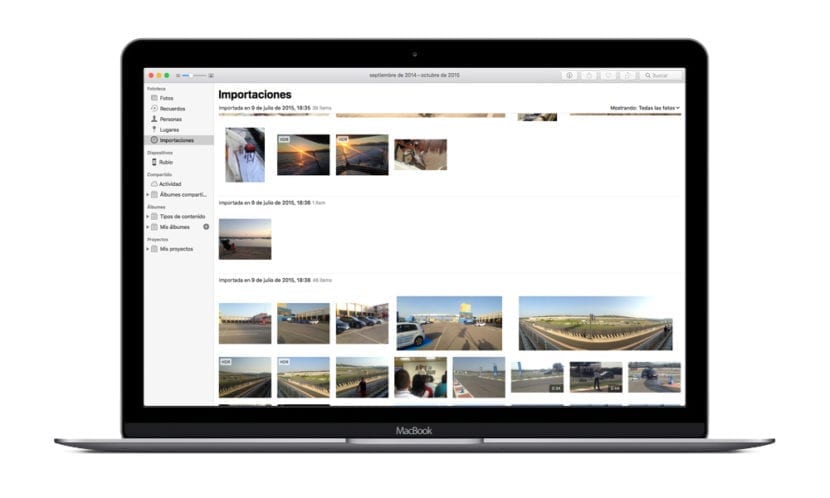
Ve elbette, bir Mac'iniz varsa, en rahat seçenek Fotoğraflar uygulamasının kendisini kullanmaktır, işletim sisteminde yerleşik olarak bulunur. İşlem çok basit:
- İPhone'umuzu bağlarız ilgili Lightning kablosuyla Mac'inize bağlayın.
- Fotoğrafları açıyoruz ve cihazımızı seçiyoruz.
- Mac'imize kopyalamak istediğimiz fotoğrafları seçiyoruz ve İçe Aktar düğmesine basın.
Süreci biter bitmez iPhone'unuzdaki fotoğrafları bilgisayarınıza aktarın, olaylara göre düzenlenen ilgili dosyalara sahip olacağız ve bunları tarihlere veya yerlere göre görüntülemeyi seçebiliriz.
Gördüğünüz gibi, kullandığınız işletim sistemi ne olursa olsun, sonsuz yollar var fotoğrafları iPhone'unuzdan doğrudan bilgisayara bir bağlantı aracılığıyla aktarabilmek için kablosuz, nasıl olabilir bulut, veya tarafından kablo fiziksel. Bu şekilde ve farkına varmak fotoğraflarının bir kopyası sık sık bir tane olduğundan emin olursun iyi organize edilmiş, güvenli fotoğraf kitaplığı ve hepsinden önemlisi, istediğiniz her yerde.
Makaleye eşlik eden fotoğrafın ne kadar sanatsal olmasını seviyorum!